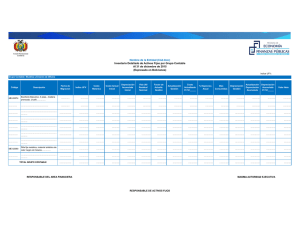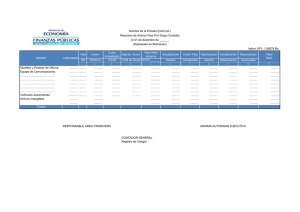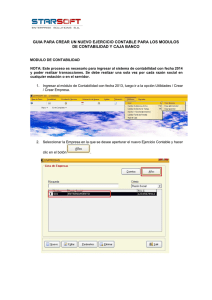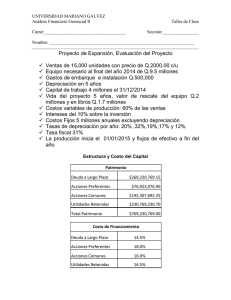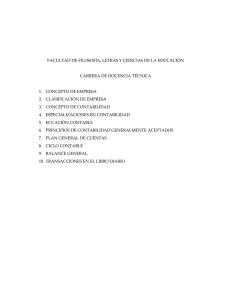D9. ASIENTO DE DEPRECIACIÓN
Anuncio
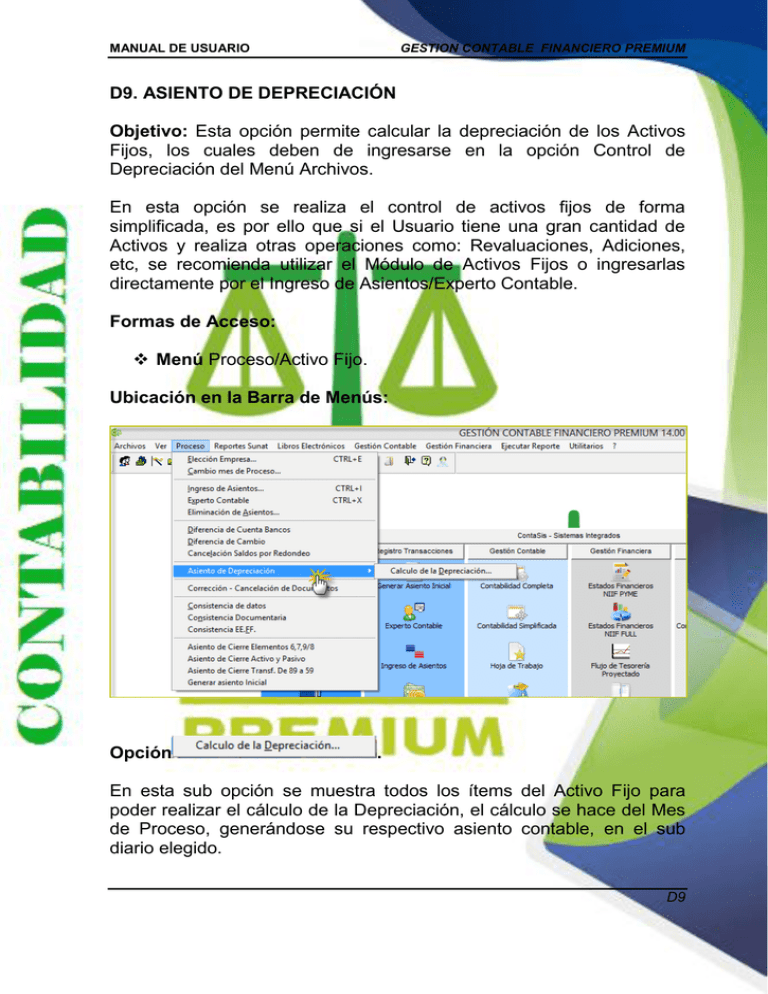
MANUAL DE USUARIO GESTION CONTABLE FINANCIERO PREMIUM D9. ASIENTO DE DEPRECIACIÓN Objetivo: Esta opción permite calcular la depreciación de los Activos Fijos, los cuales deben de ingresarse en la opción Control de Depreciación del Menú Archivos. En esta opción se realiza el control de activos fijos de forma simplificada, es por ello que si el Usuario tiene una gran cantidad de Activos y realiza otras operaciones como: Revaluaciones, Adiciones, etc, se recomienda utilizar el Módulo de Activos Fijos o ingresarlas directamente por el Ingreso de Asientos/Experto Contable. Formas de Acceso: Menú Proceso/Activo Fijo. Ubicación en la Barra de Menús: Opción . En esta sub opción se muestra todos los ítems del Activo Fijo para poder realizar el cálculo de la Depreciación, el cálculo se hace del Mes de Proceso, generándose su respectivo asiento contable, en el sub diario elegido. D9 MANUAL DE USUARIO GESTION CONTABLE FINANCIERO PREMIUM Ventana Principal. Descripción de los Campos. ITEM/CONCEPTO DESCRIPCIÓN GRID DE DATOS CODIGO: Muestra el código del Activo Fijo. DESCRIPCIÓN: Muestra la descripción del Activo Fijo FECHA DE ADQUISICIÓN: Muestra la fecha de Adquisición del Activo Fijo. FECHA DE BAJA: Muestra la fecha de Baja del Activo Fijo, cuando se tiene el dato el Sistema no calcula la depreciación, para ello se considerando la fecha de baja. VALOR: Muestra el importe de adquisición del Activo Fijo. MESES (ENERO…DICIEMBRE): Muestra el importe de D9 MANUAL DE USUARIO GESTION CONTABLE FINANCIERO PREMIUM Depreciación calculada por el Sistema en base a los datos del Activo Fijo, el saldo se calcula según el Mes de Proceso. Los datos del Activo Fijo, se ingresan en la tabla de Control de Depreciación el Menú Archivos: Tipo de Sub Diario En este campo se puede ingresar el Tipo de Cambio cambio, el cual se muestra en el asiento contable de Depreciación, siempre y cuando se trabaje con Moneda Extranjera, caso contrario colocar 1.0000. En este campo se puede elegir el Sub Diario, donde se guardara el asiento de Depreciación. El Usuario tiene que presionar “CTRL + L”, para elegir el sub diario. D9 MANUAL DE USUARIO Botón GESTION CONTABLE FINANCIERO PREMIUM Este botón realiza el Cálculo de Depreciación Mensual, considerando los datos del Activo Fijo. El cálculo se realiza por Mes de Trabajo, si el Usuario se encuentra en el Mes “02- Febrero”, el Sistema realiza el Cálculo del Mes de Febrero. Botón Este botón permite generar el Asiento Contable de Depreciación. Clic en este Botón, el Sistema mostrara el siguiente mensaje: Clic en el botón , para generar el Asiento Contable El sistema genera un asiento por cada Activo registrado. D9 MANUAL DE USUARIO Clic en el botón Botón GESTION CONTABLE FINANCIERO PREMIUM , para cancelar la operación. Clic en este botón para imprimir el reporte, el Sistema muestra el siguiente mensaje con las opciones de Impresión. Vista. Botón Clic en este botón, para cerrar la ventana. D9 MANUAL DE USUARIO GESTION CONTABLE FINANCIERO PREMIUM CASO PRÁCTICO Calculo de la Depreciación de Activos: A continuación se realizara el ingreso de datos del Activo Fijo y el respetivo cálculo de Depreciación. 1. Registro de Activos Fijos en el Control de Depreciación En esta opción vamos ingresar los datos de los activos fijos que posee la empresa para llevar un mayor control de la depreciación de los Activos. CODIGO ACTIVO FIJO DETALLE MUEBLE DE ESCRITORIO MUEBLES 3351000001 CAOBA. ADMINISTRACION LARGO 1.5 MT ANCHO 0.60 MT COMPUTADORA I7. MEMORIA RAM: 8.00 GB COMPUTADORA 3361000001 PROCESADOR: INTEL INTEL SISTEMA OPERATIVO DE 64 BITS AÑO ADQUI. VALOR. DEP. ADQ ACUM. % 01/01/2016 500.00 0.00 10% 01/01/2016 3000.00 0.00 25% Clic en la opción Archivos de la barra de menú. Aparece el menú Archivo, Clic en la opción Control Depreciación. D9 MANUAL DE USUARIO GESTION CONTABLE FINANCIERO PREMIUM Se muestra el formulario de Control de Depreciación. Hacer clic sobre la opción “Nuevo”. D9 MANUAL DE USUARIO GESTION CONTABLE FINANCIERO PREMIUM Ingresar el código que va a tener el activo “3351000001” (los 2 primeros dígitos pertenecen a la familia, los cuatro siguientes dígitos son de la cuenta contable a la que pertenecen y los 6 siguientes dígitos van de acuerdo a la posición en la en que se encuentre. Ingresar los 2 primeros dígitos que pertenecen a la Familia, la descripción. D9 MANUAL DE USUARIO GESTION CONTABLE FINANCIERO PREMIUM Clic en el Botón . Clic en el botón para habilitar los campos e ingresar el código de la cuenta al que pertenece al Activo. Clic en el botón , para ingresar el código del Activo, Descripción y fecha de adquisición. Es muy importante Marcar la opción para que el Sistema pueda Depreciar el Activo. Ingresar el Valor del Activo, estado para el cálculo de depreciación. Con el dato del Mes y % de depreciación el sistema calculara la depreciación del bien. Según las cuentas contables ingresadas el sistema generara el asiento de depreciación. D9 MANUAL DE USUARIO GESTION CONTABLE FINANCIERO PREMIUM Ingresar el código para el Equipo de Cómputo, clic en el botón . Clic en el botón , para ingresar el código del Bien y los datos del Activo. Fecha de adquisición. D9 MANUAL DE USUARIO GESTION CONTABLE FINANCIERO PREMIUM Marcar la opción para depreciar. Valor del Activo. Estado del Activo. Datos para la depreciación (Tiempo y % de depreciación). Cuentas Contables. Ventana de Control de Depreciación D9 MANUAL DE USUARIO GESTION CONTABLE FINANCIERO PREMIUM El Sistema no calcula la Depreciación en el Mes de Enero ya que es el Mes de Adquisición, el cálculo se realiza al Mes siguiente de la adquisición “Febrero”, ingresar a la siguiente opción: D9 MANUAL DE USUARIO GESTION CONTABLE FINANCIERO PREMIUM Veamos el formulario para el Cálculo de Depreciación. Seleccionar el Sub Diario para generar el asiento de depreciación, colocar el T/C, clic en el botón visualizar el importe de depreciación. para D9 MANUAL DE USUARIO GESTION CONTABLE FINANCIERO PREMIUM Para generar el Asiento hacer Clic en el Botón sistema mostrara la siguiente ventana. Clic en , para confirmar la generación. Clic en , para cancelar la generación. , el DATO: Se generará un asiento contable por cada Activo a Depreciar. Revisemos los asientos generados en el sub diario “08”, para ello ingresar a la opción . D9 MANUAL DE USUARIO GESTION CONTABLE FINANCIERO PREMIUM Asiento de Depreciación de los Muebles. Asiento de Depreciación de los Equipos Diversos. D9 MANUAL DE USUARIO GESTION CONTABLE FINANCIERO PREMIUM Libro Diario. Veamos el Cálculo de Deprecación ajuno del 2016 Vista de Impresión D9